
Wie unten gezeigt, sind die Ränder in den sechs Zellen gepunktete Linien.
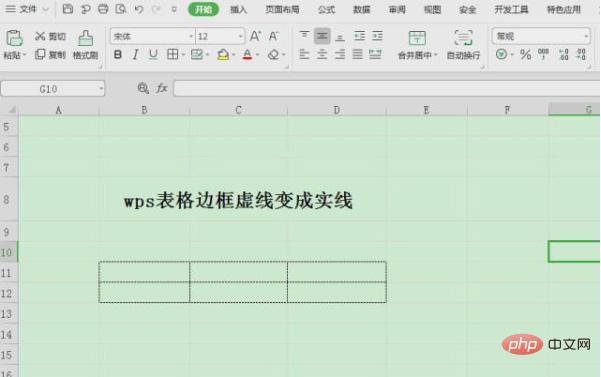
Verwandte Empfehlungen: „Word-Tutorial für die ersten Schritte“
Methode 1. Nachdem Sie die Zelle ausgewählt haben, klicken Sie auf „Start“ und Klicken Sie dann auf Das Muster „Tabelle“ reicht aus.
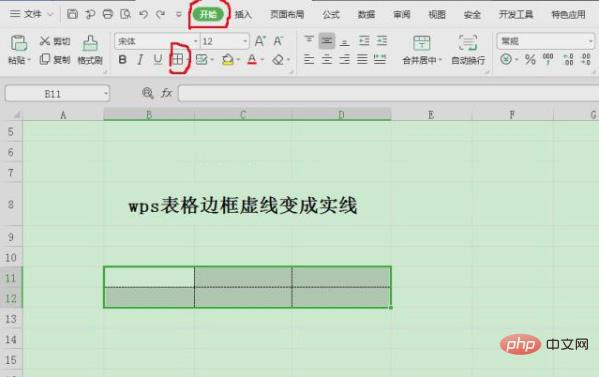
Methode 2: Wählen Sie die Zelle aus, klicken Sie mit der rechten Maustaste und wählen Sie „Zellen formatieren“.
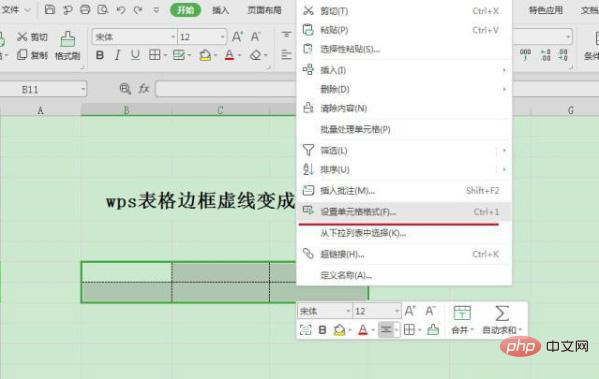
Wählen Sie „Durchgezogene Linie“ unter „Linie“ und klicken Sie dann auf „Äußerer Rand“ und „Innen“, wie unten gezeigt:
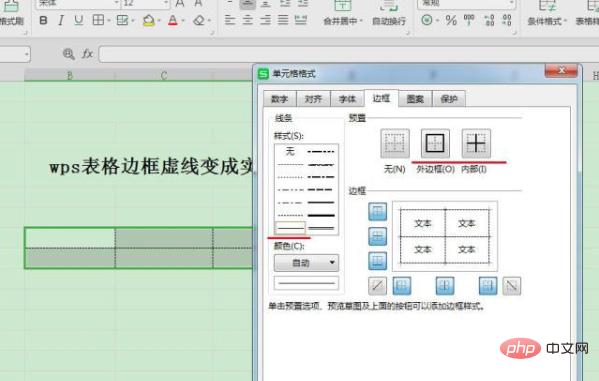
Das obige ist der detaillierte Inhalt vonSo ändern Sie die gepunktete Linie in der WPS-Tabelle in eine durchgezogene Linie. Für weitere Informationen folgen Sie bitte anderen verwandten Artikeln auf der PHP chinesischen Website!
 Tabelle zum Einfügen von Wörtern
Tabelle zum Einfügen von Wörtern
 Tabellendurchschnitt
Tabellendurchschnitt
 Über Seiten verteilte Worttabelle
Über Seiten verteilte Worttabelle
 WPS-Ersatz-Tastenkombinationen
WPS-Ersatz-Tastenkombinationen
 Wie lösche ich den Speicherplatz für WPS-Cloud-Dokumente, wenn er voll ist?
Wie lösche ich den Speicherplatz für WPS-Cloud-Dokumente, wenn er voll ist?
 Löschen Sie redundante Tabellen in der Tabelle
Löschen Sie redundante Tabellen in der Tabelle
 Der aktuelle Preis der Fil-Währung
Der aktuelle Preis der Fil-Währung
 So zentrieren Sie die Webseite in Dreamweaver
So zentrieren Sie die Webseite in Dreamweaver




